Cara Membuat Pengguna SFTP Tanpa Akses Shell di CentOS/RHEL 8
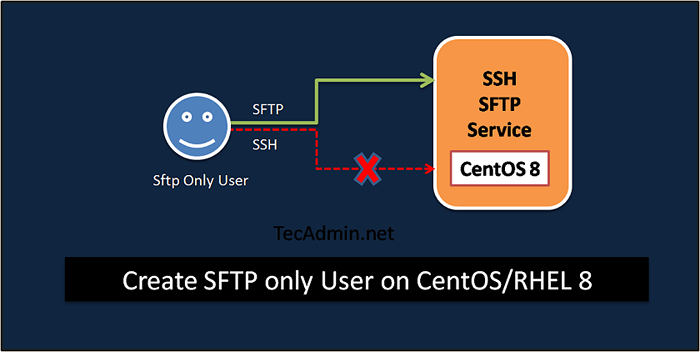
- 1037
- 208
- Jermaine Mohr
SFTP (SSH File Transfer Protocol) adalah protokol transfer file yang aman antara dua sistem. Ini menjalankan protokol SSH dan berbagi port yang sama 22. Tutorial ini akan membantu Anda membuat SFTP hanya mengakses pengguna (tanpa akses SSH) di Sistem Centos 8 dan RedHat 8. Pengguna dapat menghubungkan server dengan SFTP saja dan diizinkan untuk mengakses direktori yang ditentukan. Pengguna tidak dapat ssh ke server. Ikuti tutorial di bawah ini untuk membuat akun SFTP Only di Centos 8 dan RHEL 8.
Langkah 1 - Buat Akun
Pertama -tama, buat akun pengguna untuk akses SFTP. Untuk tutorial ini, kami membuat pengguna bernama sftpuser tanpa akses shell. Juga, atur kata sandi yang kuat untuk pengguna.
sudo adduser -shell /bin /false sftpuser sudo passwd sftpuser
Mengubah Kata Sandi untuk Pengguna SFTPUSER. Kata Sandi Baru: Retype Kata Sandi Baru: Passwd: Semua token otentikasi berhasil diperbarui.
Langkah 2 - Buat direktori
Sekarang, buat struktur direktori agar dapat diakses oleh pengguna SFTP. Kami hanya akan membatasi pengguna baru ke direktori ini. Jadi pengguna tidak dapat mengakses file ke direktori lain.
sudo mkdir -p/var/sftp/file
Ubah kepemilikan direktori menjadi pengguna SFTP yang baru dibuat. Sehingga sftpuser dapat membaca dan menulis di direktori ini.
Sudo chown sftpuser: sftpuser/var/sftp/file
Anda harus mengatur pemilik dan pemilik grup /var /sftp untuk root. Pengguna root memiliki akses baca/tulis di akses ini. Anggota grup dan akun lain hanya membaca dan menjalankan izin.
Root chown sudo: root /var /sftp sudo chmod 755 /var /sftp
Langkah 3 - Konfigurasikan SSH untuk SFTP
Seperti yang kita ketahui, SFTP berjalan di atas protokol SSH, jadi kita perlu mengonfigurasi ini di file konfigurasi. Edit file konfigurasi ssh di editor teks.
sudo vim/etc/ssh/sshd_config
Dan tambahkan pengaturan berikut di akhir file.
Cocok dengan pengguna sftpuser forcecomand internal-sftp kata sandi othentication ya chrootdirectory /var /sftp permitunnel no allowagentinging no no allowtcpforwarding no x11forwarding no
Simpan konfigurasi dan restart layanan SSH untuk menerapkan perubahan.
Sudo Systemctl Restart SSHD.melayani
Semua selesai, sistem Anda siap menerima koneksi SFTP Only untuk akun yang dibuat. Mari uji koneksi SFTP dan juga pastikan bahwa pengguna tidak diizinkan untuk SSH.
Langkah 4 - Uji Koneksi SFTP
Saya menggunakan filezilla untuk koneksi ke instance sftp dari sistem windows saya. Pengguna Linux Desktop juga dapat menggunakan FileZilla untuk koneksi.
Untuk server Linux, pengguna dapat menggunakan utilitas baris perintah SFTP untuk terhubung ke instance SFTP jarak jauh.
sftp [email dilindungi]
Menghubungkan ke SFTP.tecadmin.NET… Kata Sandi [Email Dilindungi]: SFTP>
Terhubung dengan FileZilla:
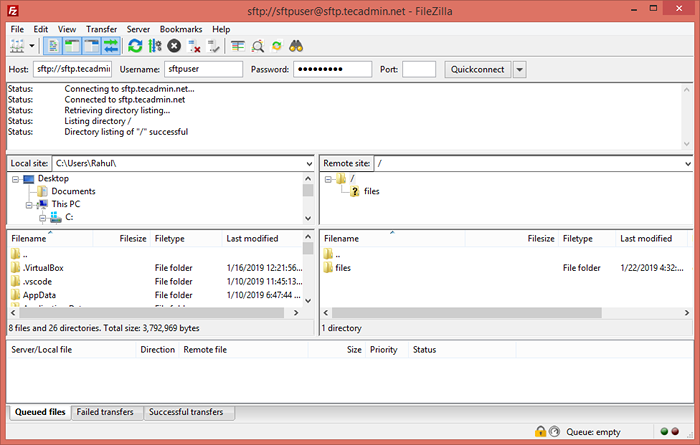
Akun ini dikonfigurasi untuk koneksi SFTP Only. Jadi jika ada pengguna yang mencoba terhubung melalui SSH akan segera terputus setelah otentikasi yang berhasil. Pengguna akan mendapatkan pesan di bawah ini:
ssh [email dilindungi]
Kata Sandi [Email Dilindungi]: Layanan ini hanya memungkinkan koneksi SFTP. Koneksi ke SFTP.tecadmin.net ditutup.
Pesan di atas (layanan ini hanya memungkinkan koneksi SFTP.) menunjukkan bahwa pengguna hanya memiliki akses SFTP. Pengguna tidak dapat menghubungkan server melalui SSH.
- « Cara menginstal OpenVPN di CentOS/RHEL 8
- Cara menginstal Laravel di fedora panduan langkah demi langkah »

